解决电脑桌面图标不见的方法
游客 2023-11-19 09:52 分类:网络常识 175
在使用电脑的过程中,有时会遇到电脑桌面上的图标不见的情况,这给我们的工作和使用带来了不便。为了解决这个问题,本文将介绍一些常见的方法和技巧,帮助大家快速找回桌面上的图标。
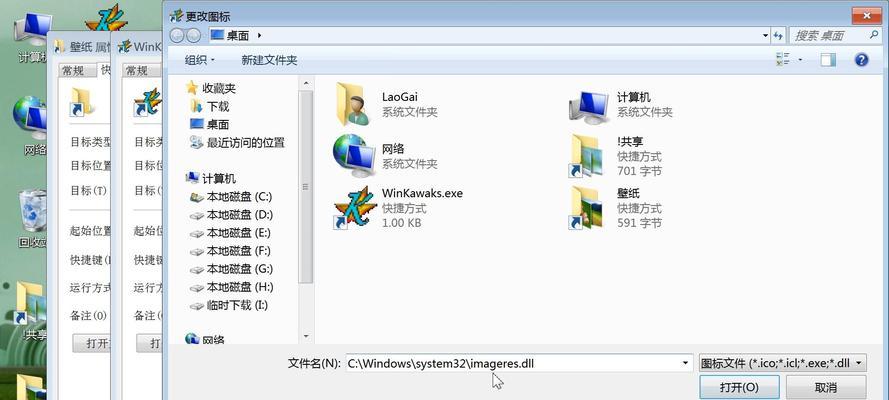
一:检查图标是否被隐藏
有时候,我们在桌面上找不到图标,是因为它们被隐藏了。鼠标右击桌面,点击“查看”选项,确保“显示桌面图标”选项是勾选的。
二:重新刷新桌面
有时桌面图标不见是因为系统出现了小故障,重新刷新桌面可以尝试解决这个问题。在任务栏上右击,选择“任务管理器”,找到“进程”选项卡,结束“explorer.exe”进程,然后再在任务管理器中点击“文件”,选择“新建任务”,输入“explorer.exe”并回车,即可刷新桌面。
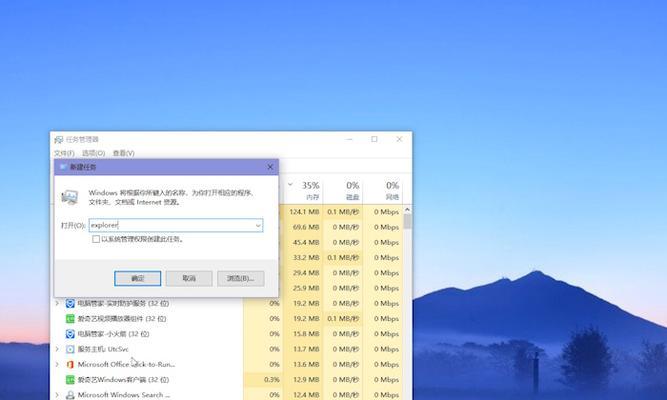
三:调整桌面图标显示设置
有时候我们在调整分辨率或连接外接显示器后,桌面图标会发生错位或消失。我们可以通过右击桌面,选择“显示设置”,调整分辨率或排列方式,使得图标重新出现。
四:检查图标是否被删除或移动
有时候我们在整理桌面时不小心删除或移动了图标,导致其不见。我们可以通过搜索功能,搜索图标的名称,看是否能找回它们。
五:使用快捷键恢复图标
有些时候,我们可以通过快捷键来恢复桌面图标。按下键盘上的“Ctrl+Shift+Esc”组合键打开任务管理器,在“进程”选项卡中找到“explorer.exe”进程,右击它并选择“结束任务”,然后再点击任务管理器的“文件”选项,选择“新建任务”,输入“explorer.exe”并回车,即可重新显示桌面图标。
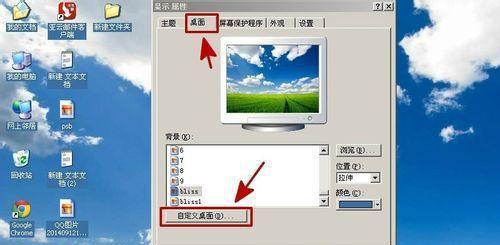
六:更新或重装显卡驱动
有时候,桌面图标不见可能是由于显卡驱动问题引起的。我们可以尝试更新或重装显卡驱动来解决这个问题。
七:扫描病毒和恶意软件
有些恶意软件或病毒会导致桌面图标不见,我们可以运行杀毒软件进行全盘扫描,清除可能存在的病毒和恶意软件。
八:恢复系统
如果上述方法都没有解决问题,我们可以尝试恢复系统到之前的某个时间点,这样可以将系统还原到正常的状态,恢复桌面图标。
九:检查用户账户权限
有时候,桌面图标不见是由于用户账户权限不足所致。我们可以通过管理员账户登录,或者修改用户账户权限来解决这个问题。
十:使用图标还原工具
如果以上方法都无效,我们可以尝试使用一些专门的图标还原工具,这些工具可以帮助我们找回丢失的桌面图标。
十一:重建图标缓存
有时候,桌面图标不见是因为图标缓存文件损坏所致。我们可以通过删除图标缓存文件,并重启电脑来重建缓存,解决图标不见的问题。
十二:检查系统设置
有时候,系统设置的一些选项可能会导致桌面图标不见。我们可以检查一下“个性化”设置中的相关选项,确保没有误设置导致图标消失。
十三:联系技术支持
如果以上方法都无效,我们可以考虑联系电脑的技术支持,寻求他们的帮助和建议。
十四:预防图标不见的问题
为了避免图标不见的情况发生,我们应该定期备份重要的文件和设置,安装可靠的杀毒软件,避免下载不明软件,定期检查和更新系统和驱动程序等。
在使用电脑的过程中,如果遇到电脑桌面上的图标不见了,我们可以通过检查图标是否被隐藏、重新刷新桌面、调整图标显示设置等方法来解决问题。如果以上方法都无效,我们还可以尝试删除图标缓存、恢复系统等更高级的解决方法。最重要的是,我们应该保持对系统和文件的备份,并定期检查和更新系统和驱动程序,以预防图标不见的问题的发生。
版权声明:本文内容由互联网用户自发贡献,该文观点仅代表作者本人。本站仅提供信息存储空间服务,不拥有所有权,不承担相关法律责任。如发现本站有涉嫌抄袭侵权/违法违规的内容, 请发送邮件至 3561739510@qq.com 举报,一经查实,本站将立刻删除。!
相关文章
- 电脑桌面图标如何自由设置?创意图标设置方法是什么? 2025-04-01
- 电脑桌面图标排列不整齐如何调整? 2025-04-01
- 录屏怎么录制电脑桌面声音?如何设置? 2025-04-01
- 键盘分离后电脑桌面图标乱了怎么办?如何快速整理? 2025-03-30
- 电脑桌面图标随意放置的方法是什么? 2025-03-27
- 电脑桌面图标面积过大怎么解决?如何调整图标大小? 2025-03-25
- 安克电脑桌面图标怎么关闭?如何快速隐藏图标? 2025-03-23
- 电脑图标不见了怎么办?如何恢复电脑桌面图标? 2025-03-22
- 电脑桌面删除后黑屏如何恢复?有哪些步骤? 2025-03-22
- 如何关闭电脑桌面图标捕捉功能? 2025-03-21
- 最新文章
- 热门文章
- 热评文章
-
- 小精灵蓝牙耳机连接步骤是什么?连接失败怎么办?
- 小屏手机我只推荐这三款?它们的特色功能是什么?
- 华为nova7Pro的双曲面OLED屏和麒麟985芯片有什么优势?常见问题解答?
- 如何在荣耀50se上开启微信分身功能?遇到问题怎么办?
- 小米11与小米11Pro哪个更值得购买?入手前需要考虑哪些因素?
- 红米Note12系列购买建议?如何选择合适的版本和配置?
- 荣耀60的曲面屏体验如何?1亿像素和4800mAh电池的续航表现怎么样?
- OPPOReno7系列亮点有哪些?为何成为用户关注焦点?
- 华为P40Pro与P40Pro+区别在哪里?
- vivoX80对比vivoX70Pro:哪个更值得购买?
- iPhone11与iPhoneXsMax哪个性价比更高?购买时应该注意哪些问题?
- 诺基亚发布三款智能新机?新机功能特点有哪些?
- 苹果12和13有哪些差异?购买时应考虑哪些因素?
- iPhone13ProMax新售价是多少?购买时需要注意什么?
- OPPOFindX6系列报价详情是多少?购买时需要注意哪些常见问题?
- 热门tag
- 标签列表
